Статья в последний раз корректировалась 2016.02.16 и могла потерять свою актуальность !!!
Часто ли Вам приходится восстанавливать удаленные файлы из Корзины? Уверен, что нет. Но когда это происходит, Вы благодарны разработчикам Windows за то, что они предусмотрели такую возможность.
Тем не менее, в Корзину попадают только файлы с внутренних запоминающих устройств компьютера (жестких дисков, SSD). Данные с флешек и других съемных носителей удаляются мимо нее, и поэтому вернуть их обратно значительно сложнее.
Однако, в статье речь пойдет не о восстановлении файлов на флешке, а о том, как заставить компьютер удалять их с нее в Корзину.
Порядок действий:
1. Открыть Редактор реестра Windows.
Напомню, что с этой целью на клавиатуре нужно нажать комбинацию клавиш Win+R, в открывшемся окне напечатать команду
regedit, после чего нажать клавишу Enter.
Подробнее об использовании комбинаций с клавишей Win можно
узнать здесь.
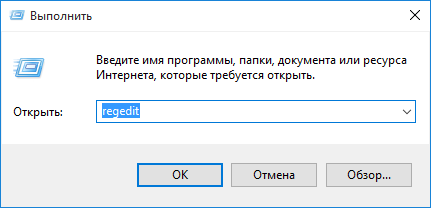
2. В Редакторе реестра отрыть ветку:
HKEY_CURRENT_USER\Software\Microsoft\Windows\CurrentVersion\Policies\Explorer
Неопытным пользователям напомню, что для этого в левой части Редактора двойным щелчком левой кнопки мышки нужно открыть раздел "HKEY_CURRENT_USER", в нем - раздел "Software", в нем - "Microsoft", и так, пока не доберетесь до раздела "Explorer".
Папки "Explorer" в разделе "Policies" может не оказаться. В таком случае ее необходимо создать. С этой целью нужно правой кнопкой мышки щелкнуть по разделу "Policies" и в открывшемся контекстном меню выбрать "Создать" ⇒ "Раздел", после чего присвоить новосозданному разделу название "Explorer".

3. В разделе "Explorer" создать Параметр DWORD (32 бита) с названием
RecycleBinDrives и значением
ffffffff (в шеснадцатеричном формате).
Неопытным пользователям разъясню,
как это сделать:
• щелкнуть правой кнопкой мышки по разделу "Explorer" и в появившемся контекстном меню выбрать "Создать" ⇒ "Параметр DWORD (32 бита)";

• присвоить новосозданному параметру, который появится в правой части Редактора, название RecycleBinDrives . Для переименования по параметру нужно щелкнуть правой кнопкой мышки и выбрать пункт "Переименовать";
• дважды щелкнуть левой кнопкой мышки по этому параметру. В появившемся окне выбрать шеснадцатеричную систему исчисления, после чего в поле "Значение" напечатать ffffffff. Затем нажать кнопку "ОК".
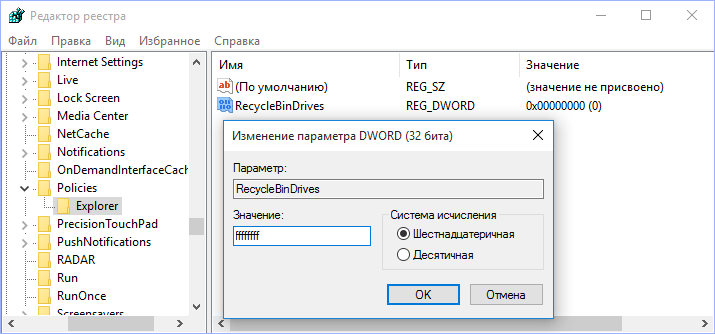
Вот и все. Редактор реестра можно закрыть.
Чтобы изменения вступили в силу, компьютер необходимо перезагрузить. Если после этого зайти в свойства Корзины, картина будет приблизительно такой.

Как видите, на моем компьютере Корзина добавилась не только на флешку (Диск Е:), но и на другие съемные устройства, в частности, на дисковод А: (для дискет 3,5).
Необходимо учитывать, что компьютер после описанных выше изменений будет удалять файлы в Корзину со всех подключаемых к нему флешек. Но если с какой-то из них удалить файл на другом компьютере, на котором эти изменения не сделаны, в Корзину он не попадет.
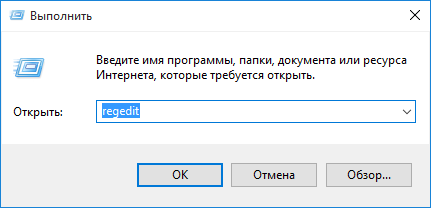


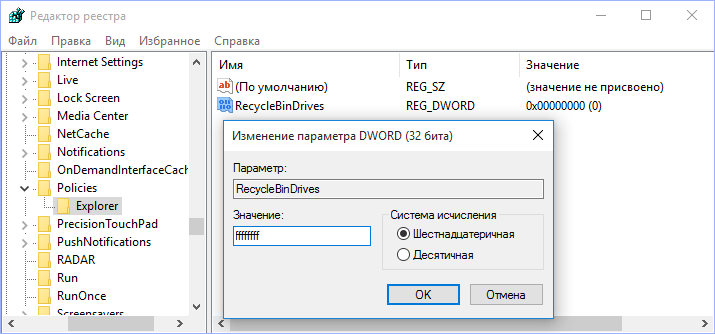


 Смартфоны
Смартфоны  Мобильные SoC
Мобильные SoC
 Видеокарты
Видеокарты
 Игры
Игры
 Процессоры
Процессоры